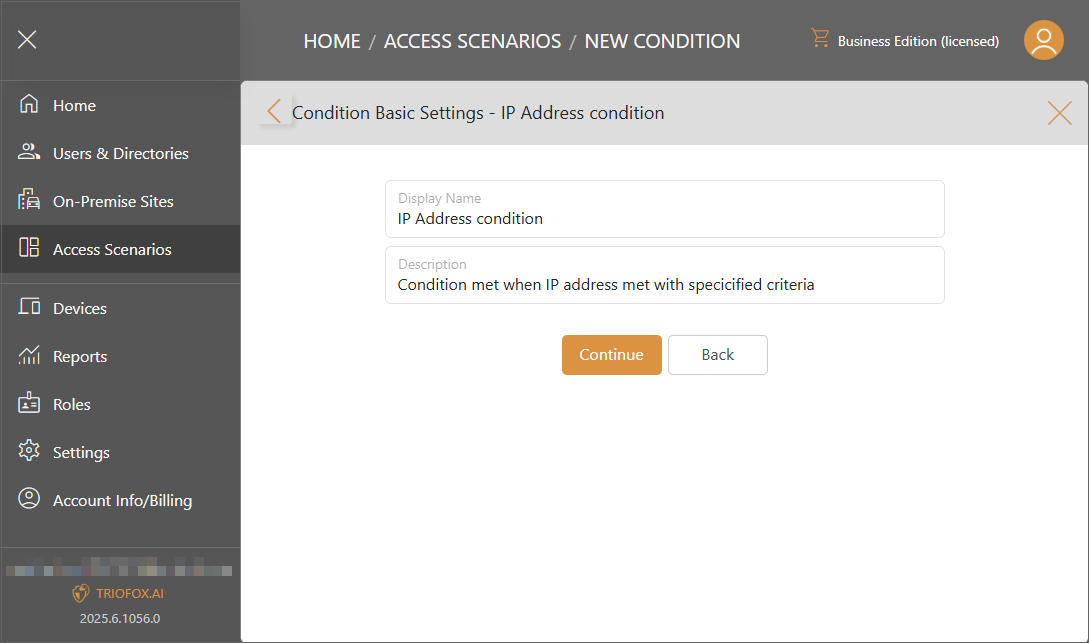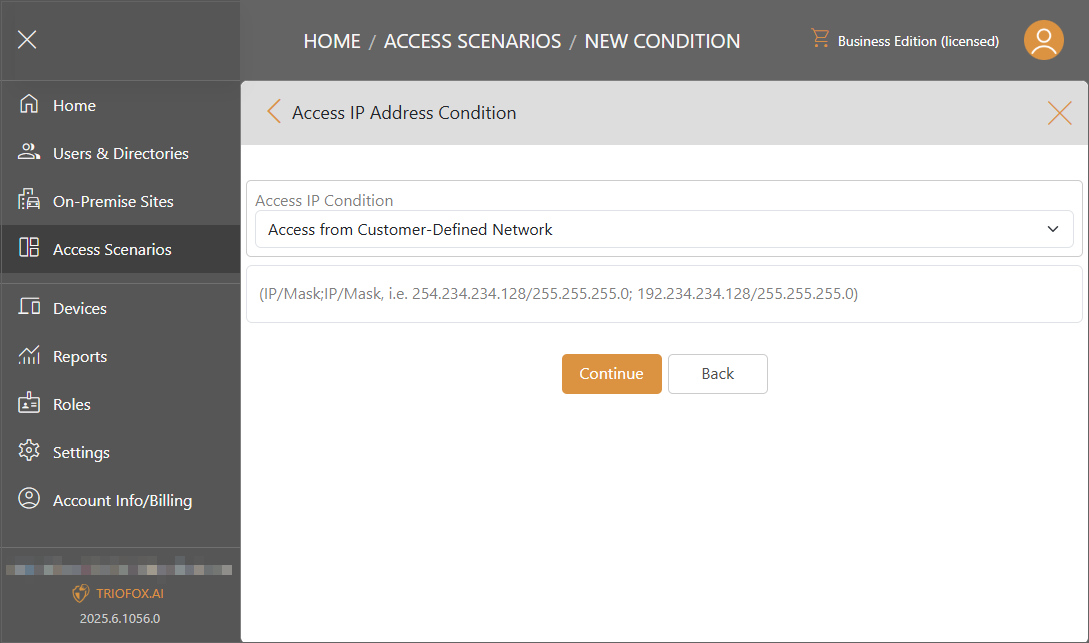Escenarios de Acceso
Se requiere la edición Business para acceder a la funcionalidad de escenarios.
Escenarios
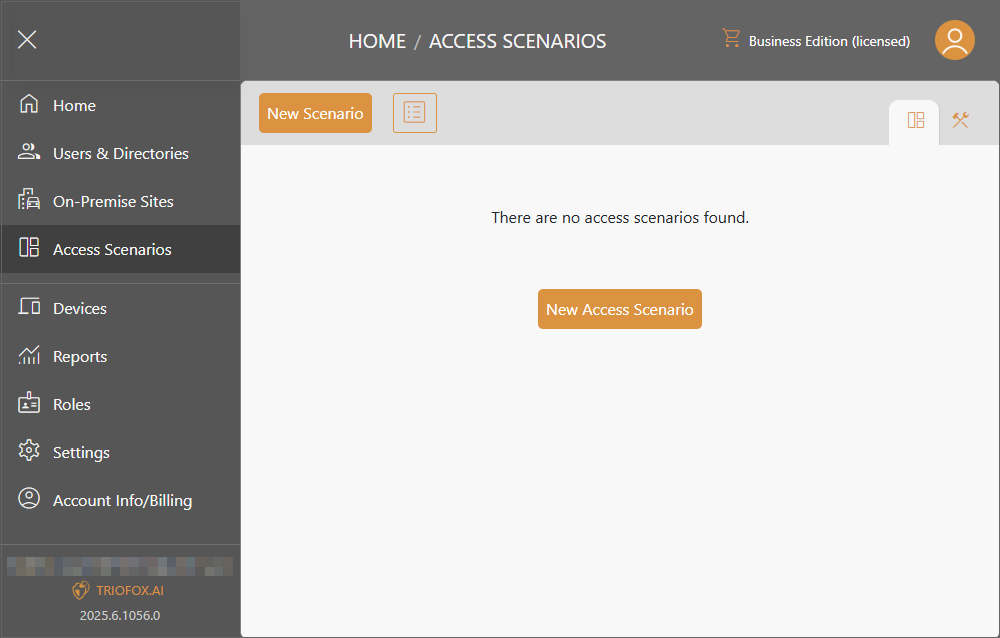
Añadir Nuevo Escenario de Acceso
Puede Elegir un tipo de escenario y continuar.
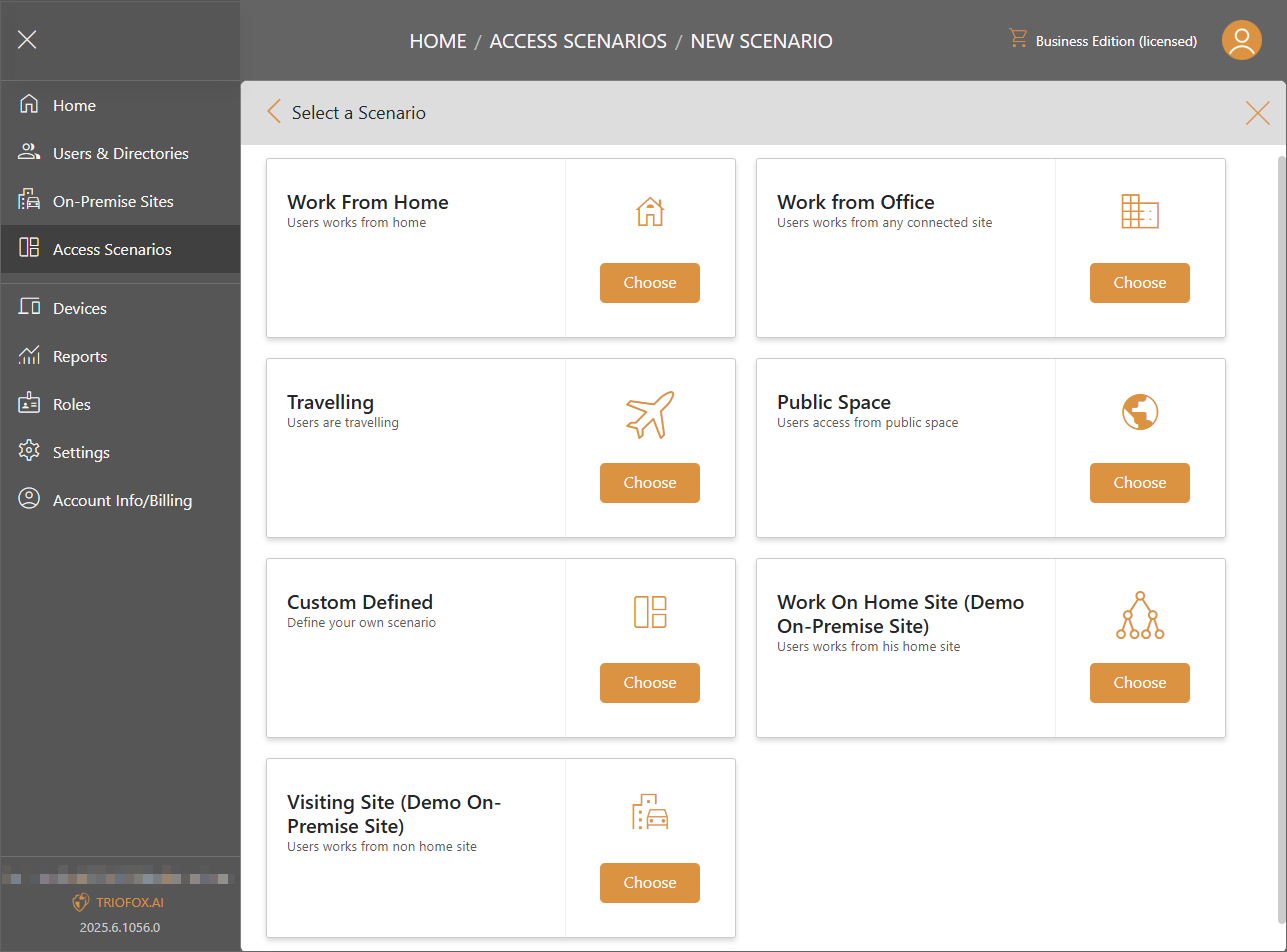
Trabajar desde Casa
Cuando el sistema detecte que el usuario está trabajando desde casa, se aplicará este escenario. Haga clic en Continuar para asignar acciones y usuarios a este escenario.
Podría tener más de un escenario de trabajo desde casa para diferentes usuarios para tomar diferentes acciones.
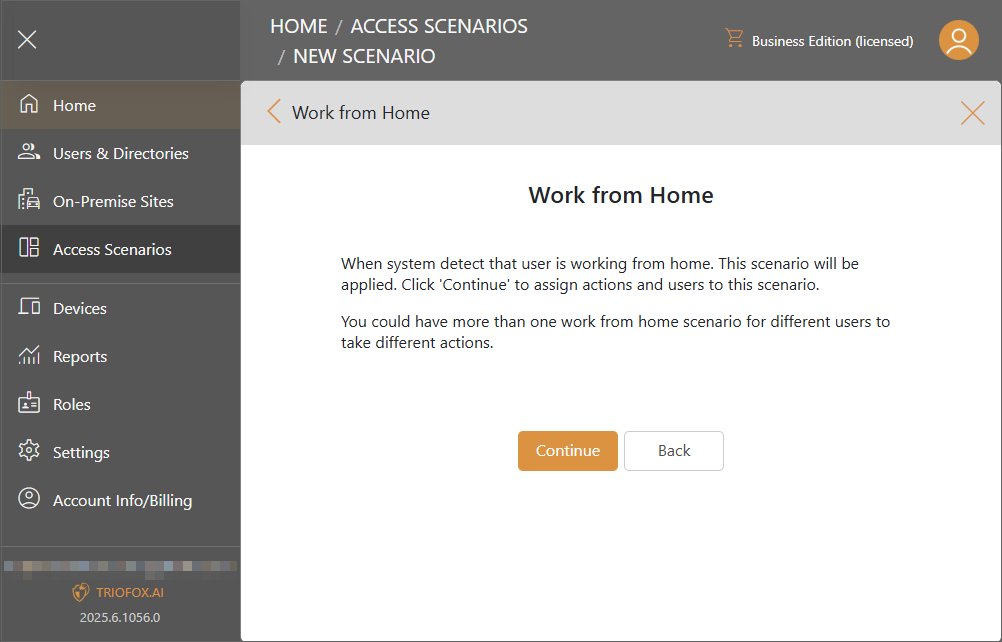
Proporcione Nombre Visible y Descripción y Continúe.
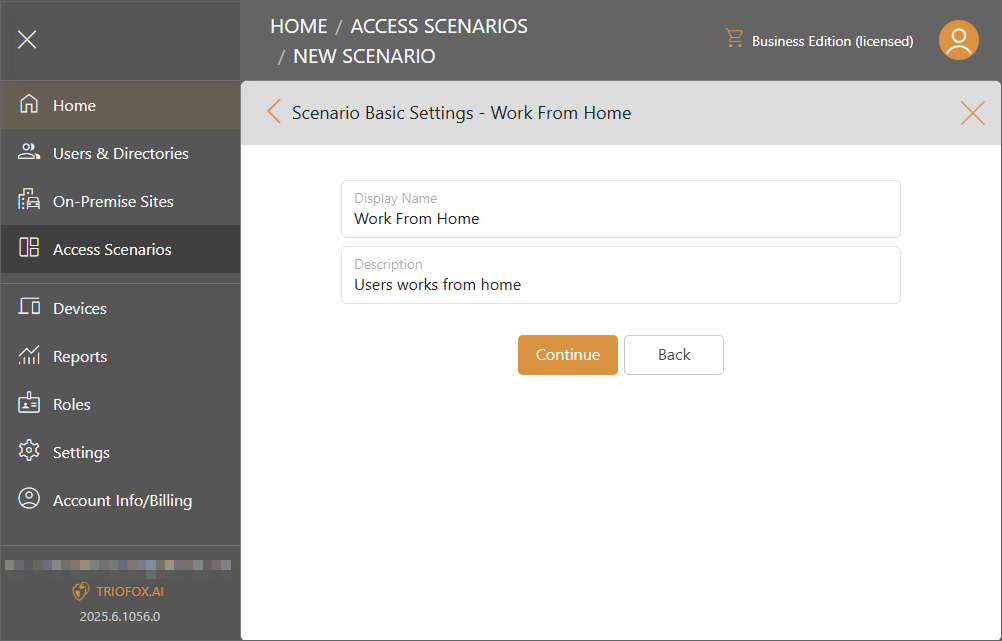
Haga clic en Añadir Activo para añadir un activo al escenario.
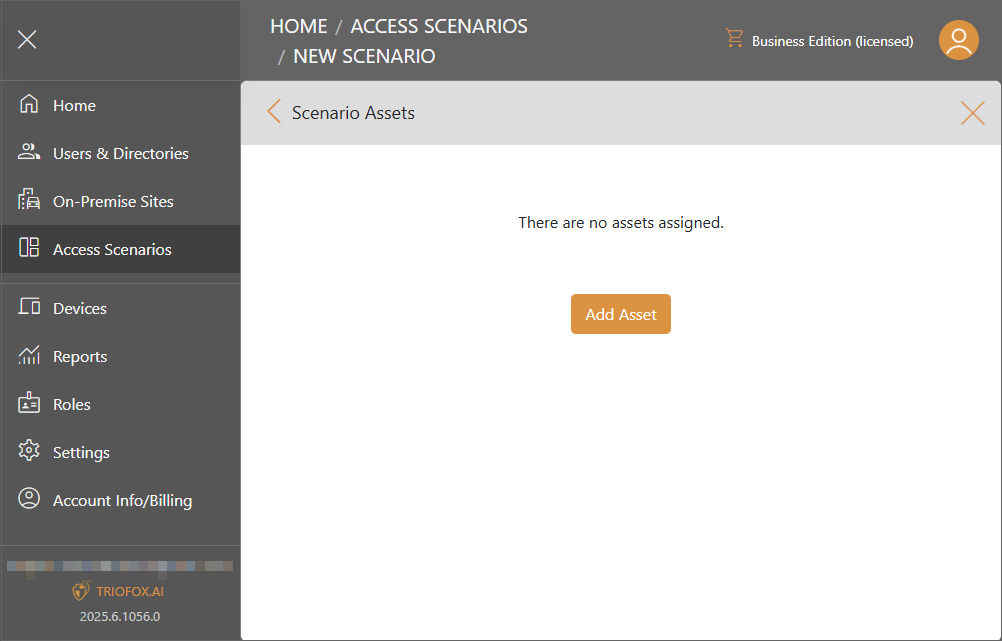
Verifique el activo y haga clic en Seleccionar.
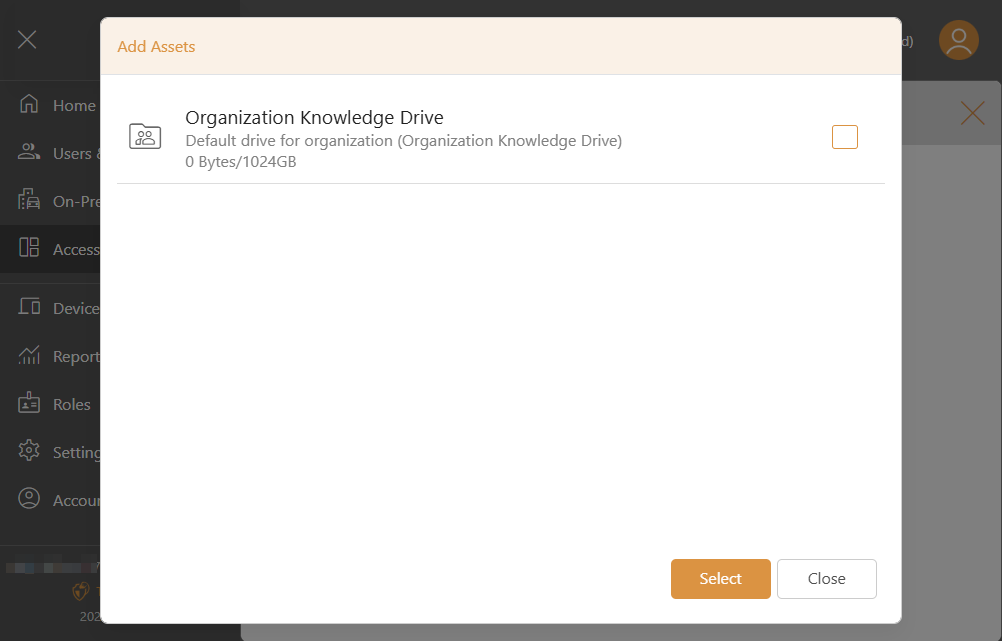
El activo se añadirá con los permisos que puede configurar.
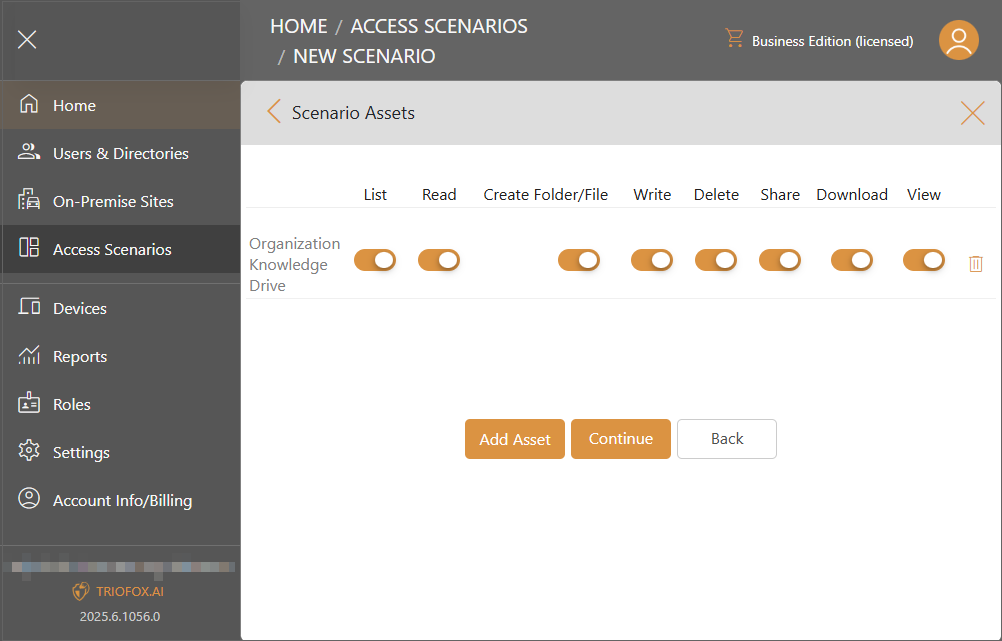
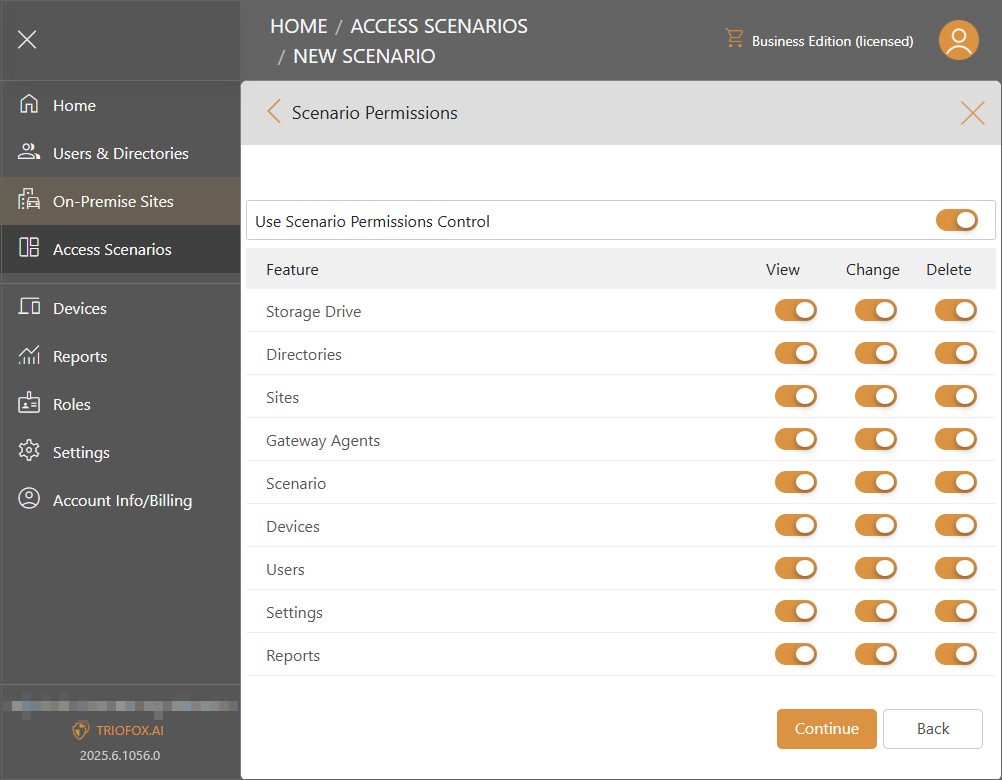
Después de hacer clic en el botón Continuar, puede continuar configurando los Controles.
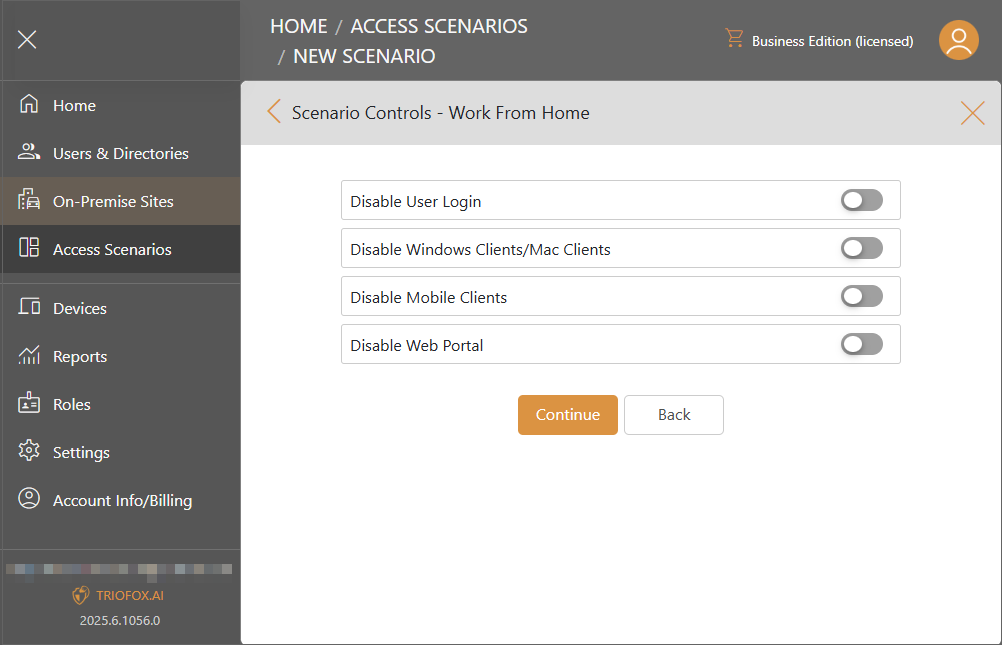
Luego puede comenzar a asignar usuarios y grupos.
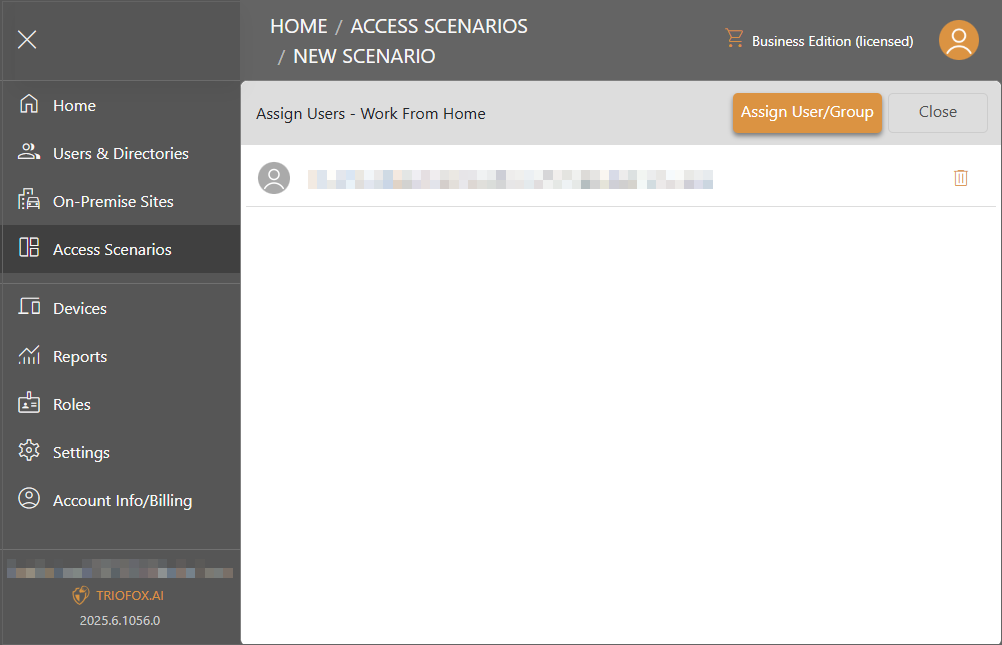
Ahora, tiene configurado un nuevo Escenario de Acceso.
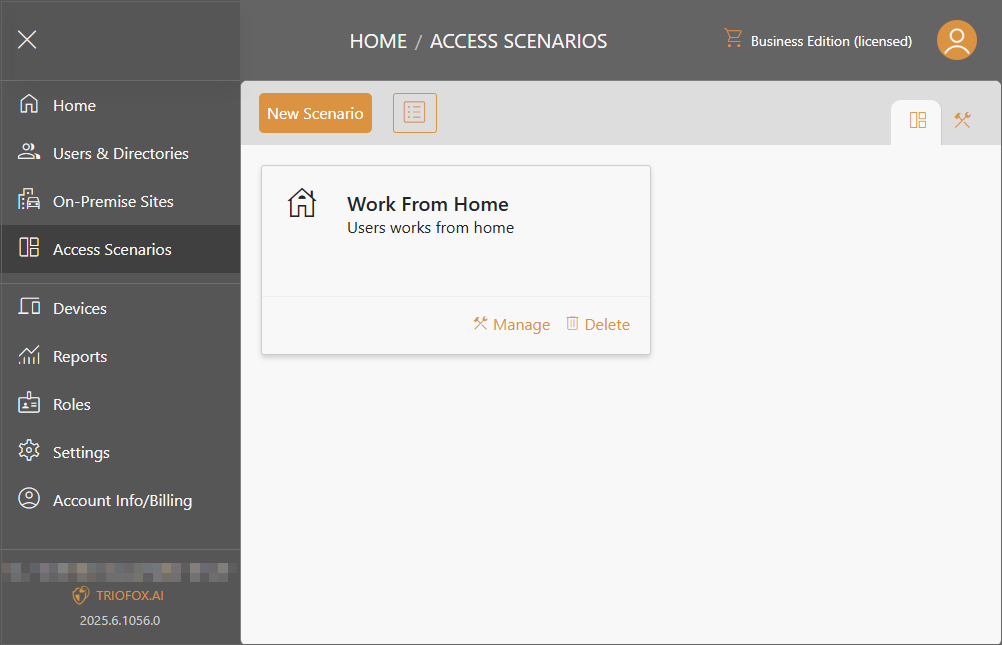
Trabajar desde la Oficina
Cuando el sistema detecta que un usuario está trabajando desde cualquiera de los sitios conectados, se aplicará este escenario. Puede tener más de un escenario de "Trabajar desde la Oficina" para diferentes usuarios para tomar diferentes acciones.
Haga clic en Continuar para asignar control de acceso y usuarios a este escenario.
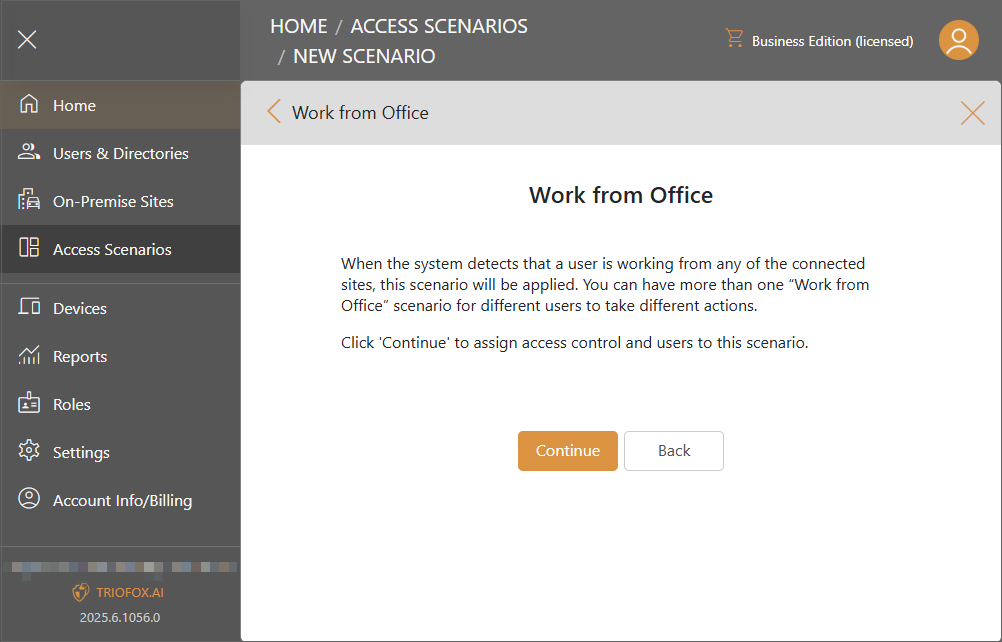
Viajando
Cuando el sistema detecte que el usuario está viajando, se aplicará este escenario. Haga clic en Continuar para asignar acciones y usuarios a este escenario.
Podría tener más de un escenario de viaje para diferentes usuarios para tomar diferentes acciones.
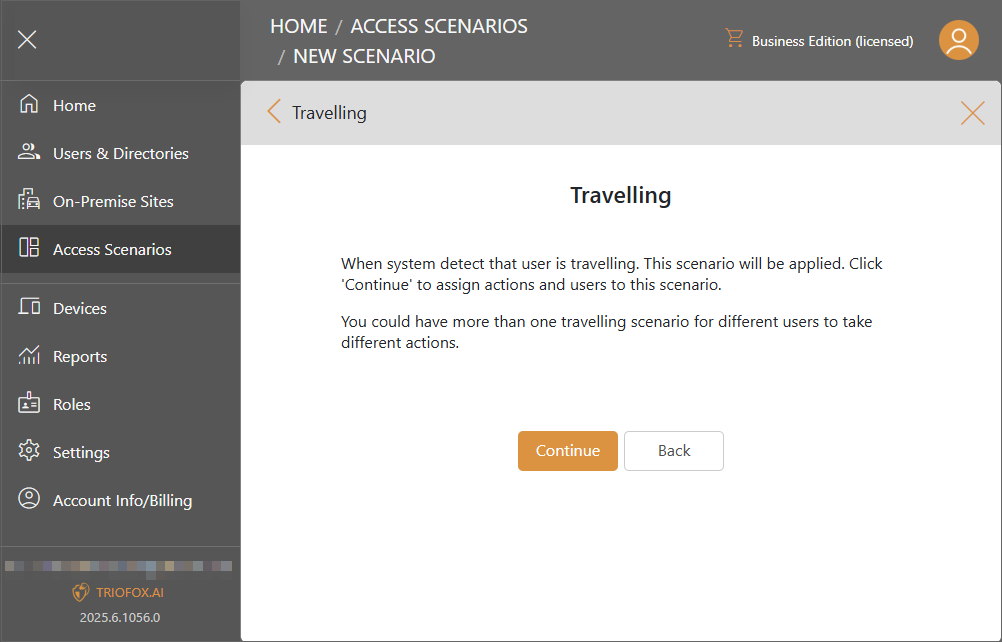
Espacio Público
Cuando el sistema detecte que el usuario está accediendo al sistema en un espacio público, se aplicará este escenario. Haga clic en Continuar para asignar acciones y usuarios a este escenario.
Podría tener más de un escenario de espacio público para diferentes usuarios para tomar diferentes acciones.
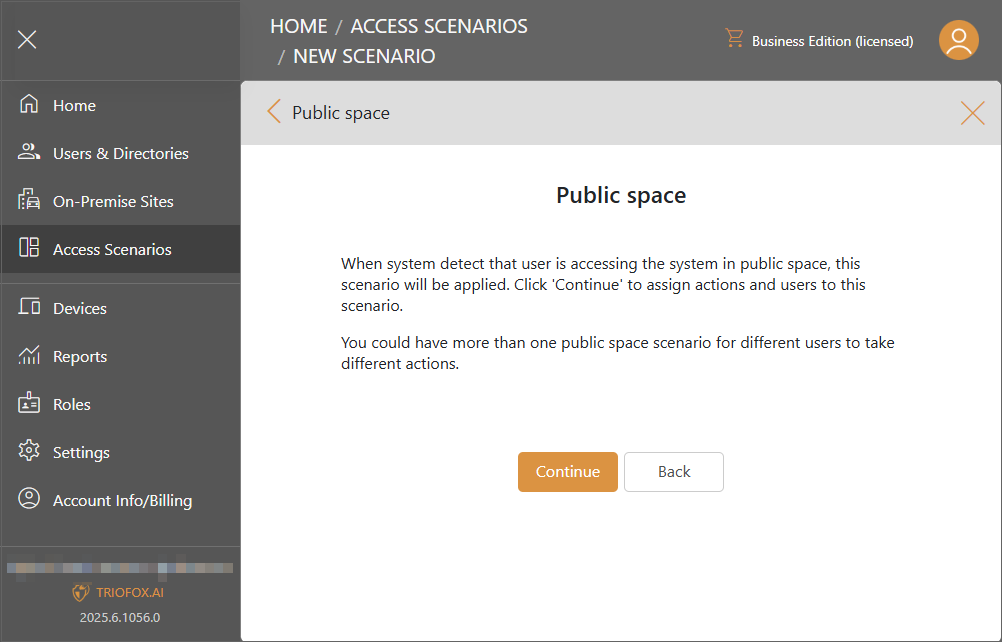
Crear Su Propio Escenario
Añada sus condiciones para que se aplique el escenario.
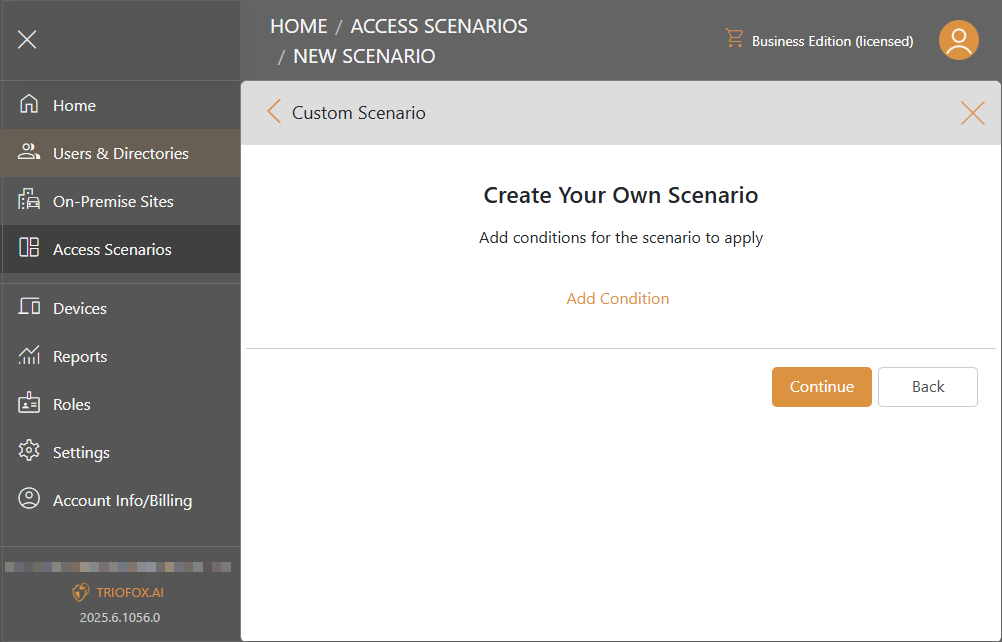
Haga clic en el enlace Añadir Condición, habrá una lista de condiciones para que seleccione.
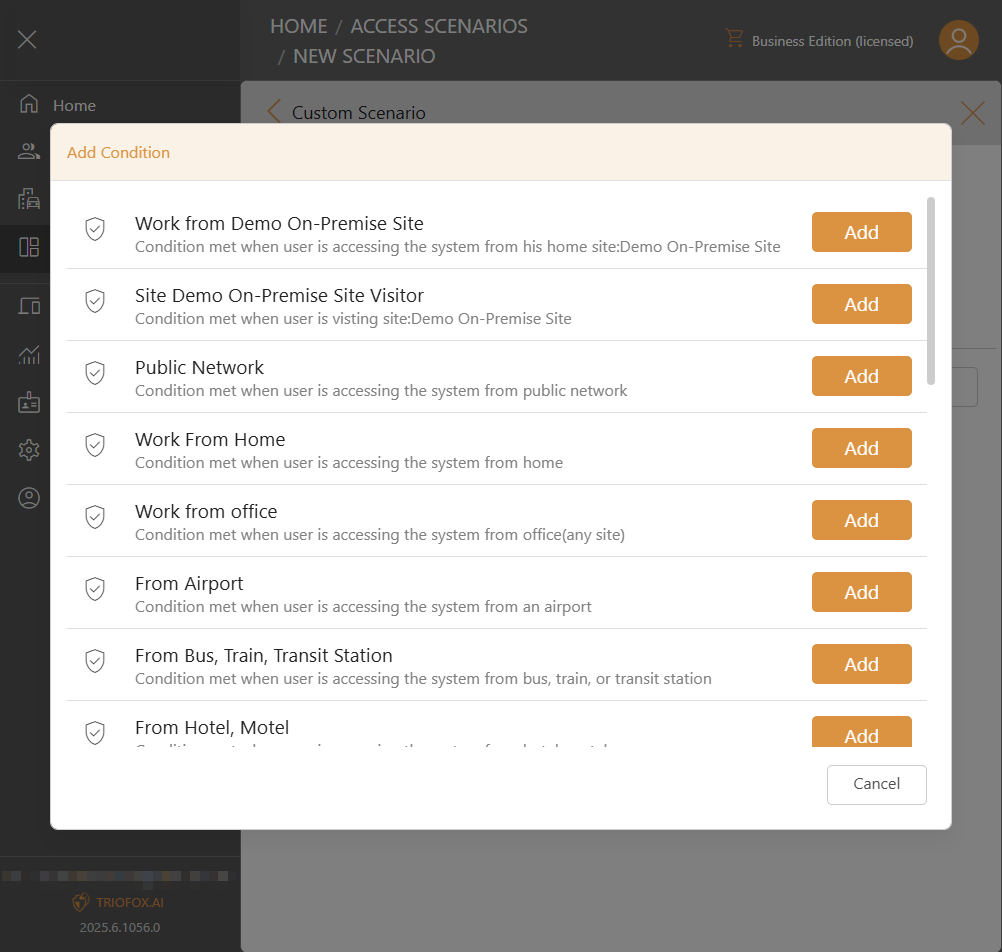
Añada las condiciones que necesite y Continúe.
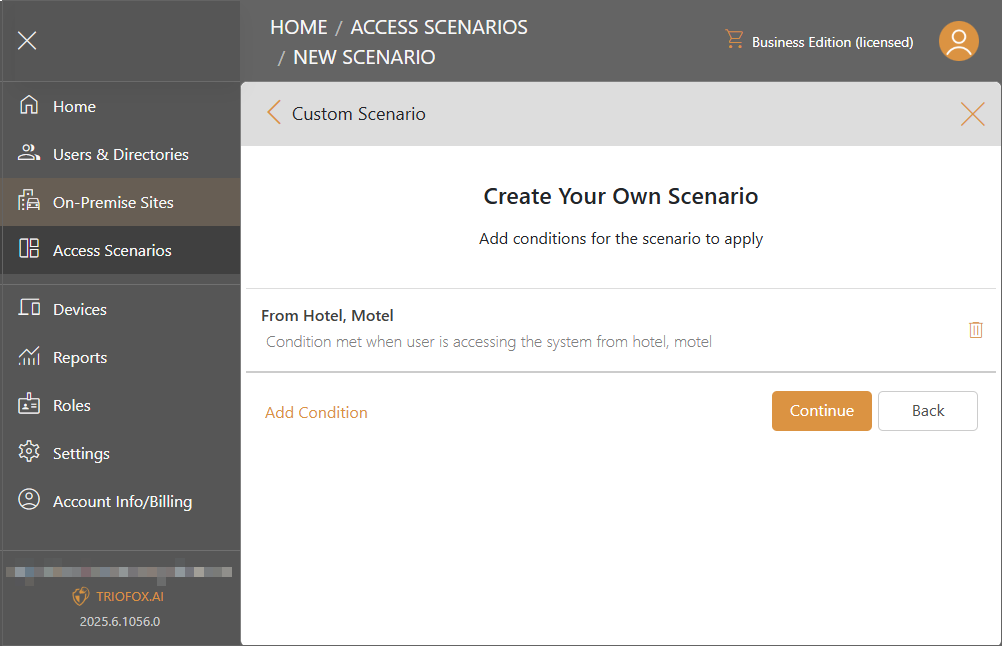
Trabajar en el Sitio de Casa
Cuando el sistema detecte que el usuario está accediendo al sistema desde el sitio de casa, se aplicará este escenario.
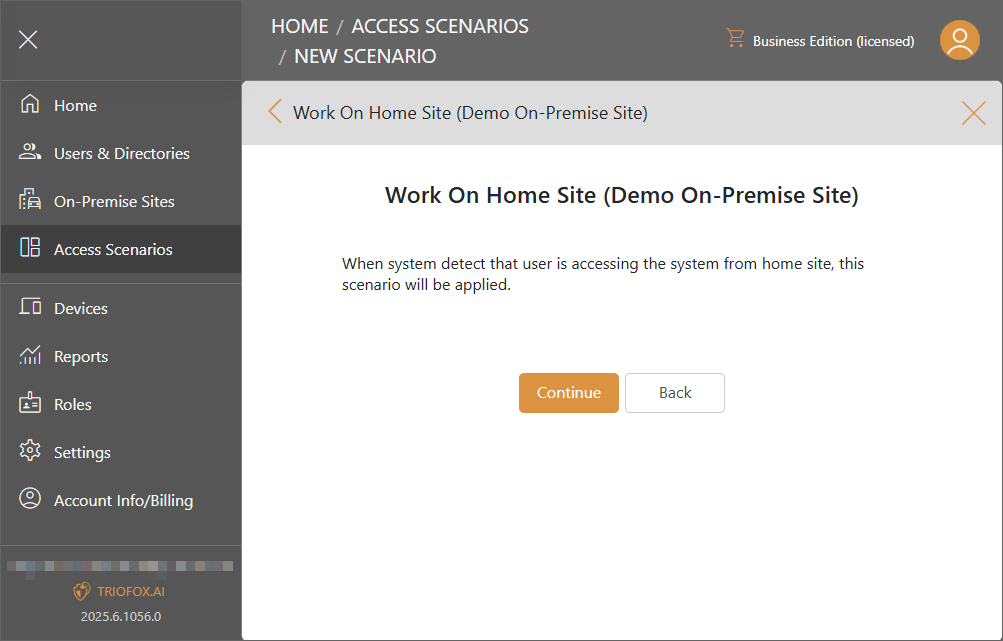
Visitar Sitio
Cuando el sistema detecte que un usuario de otro sitio está accediendo al sistema desde un sitio no principal, se aplicará este escenario.
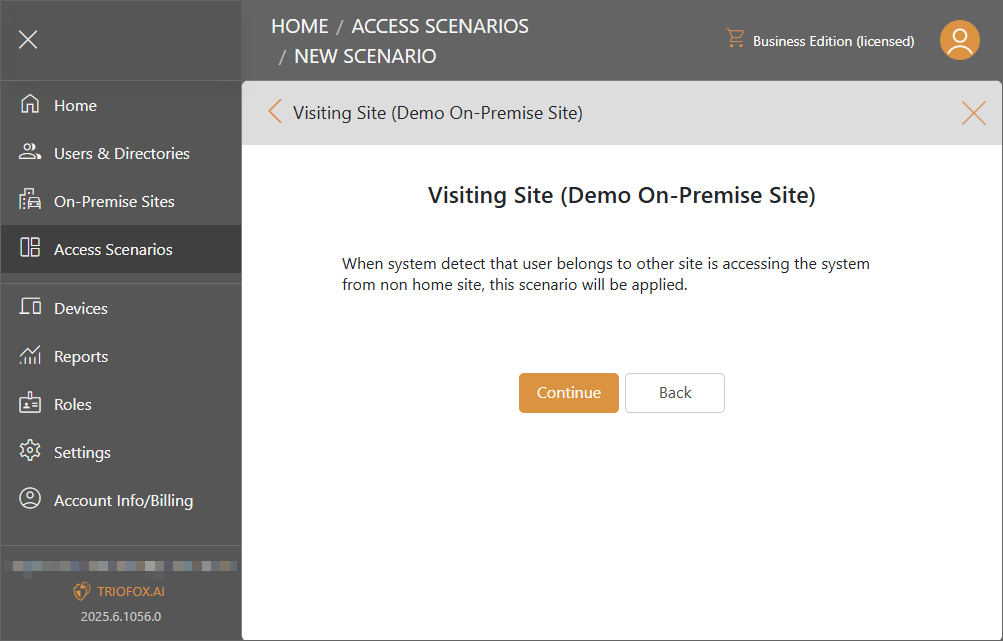
Administrar Escenario
Configuración
Ver y modificar el Nombre y la Descripción del escenario.
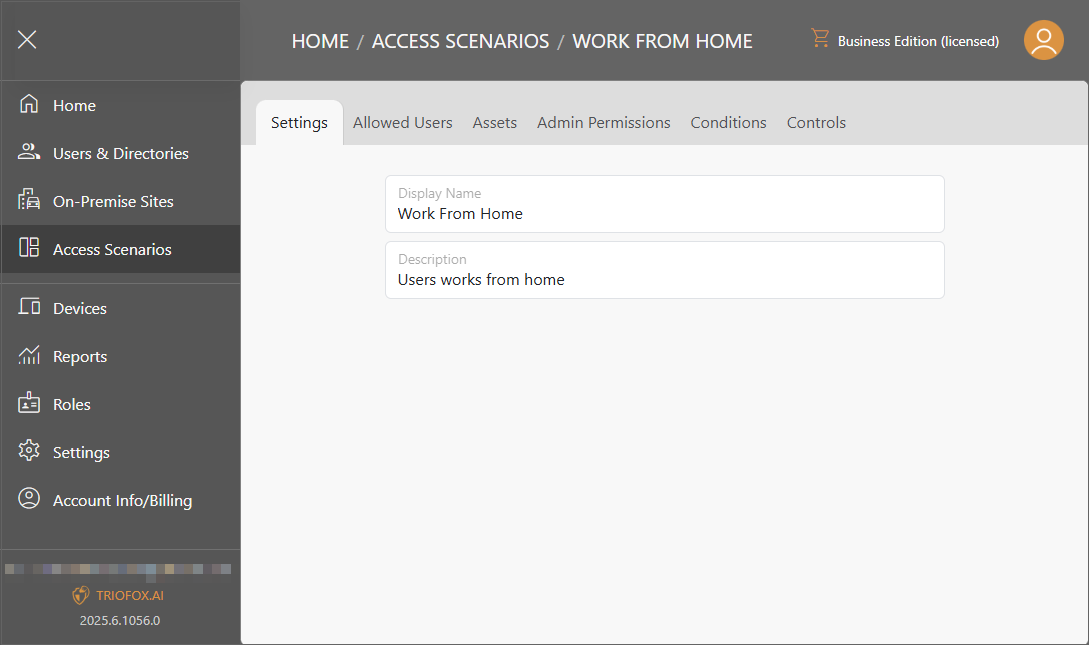
Usuarios Permitidos
Gestionar a quién se aplica el escenario.
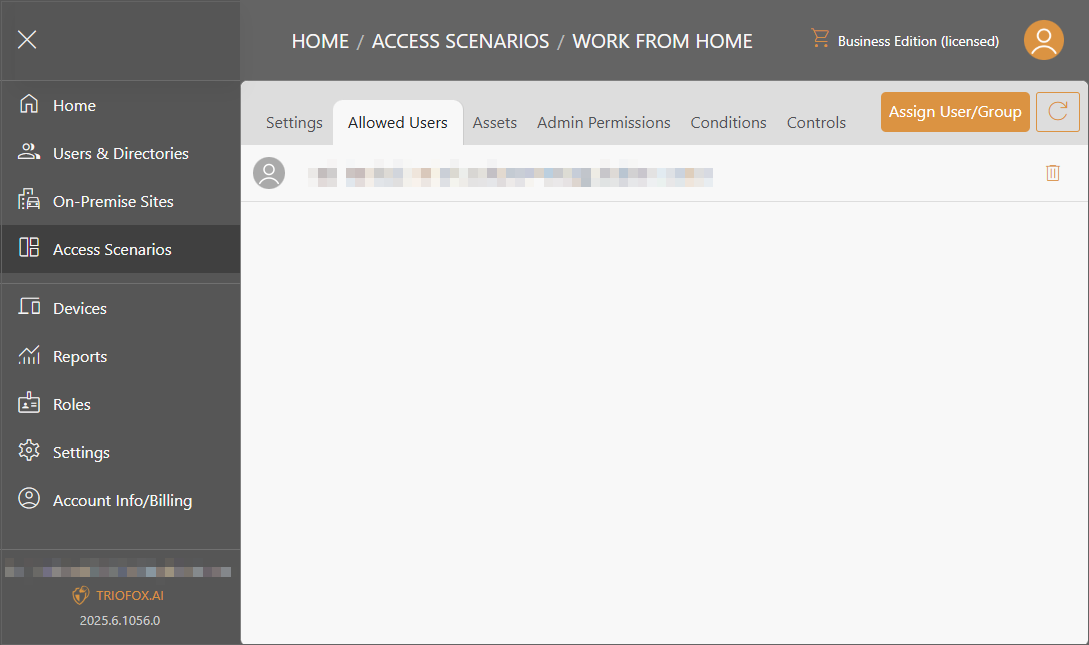
Activos
Gestionar a qué unidades se aplica el escenario.
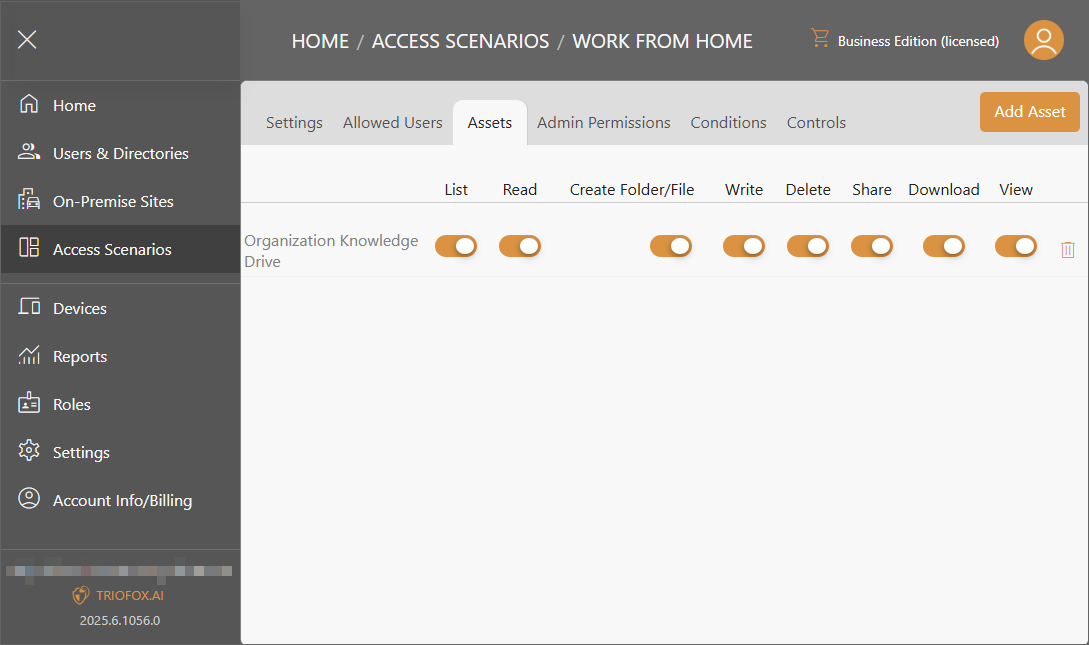
Permisos de Administrador
Configurar permisos al acceder al escenario.
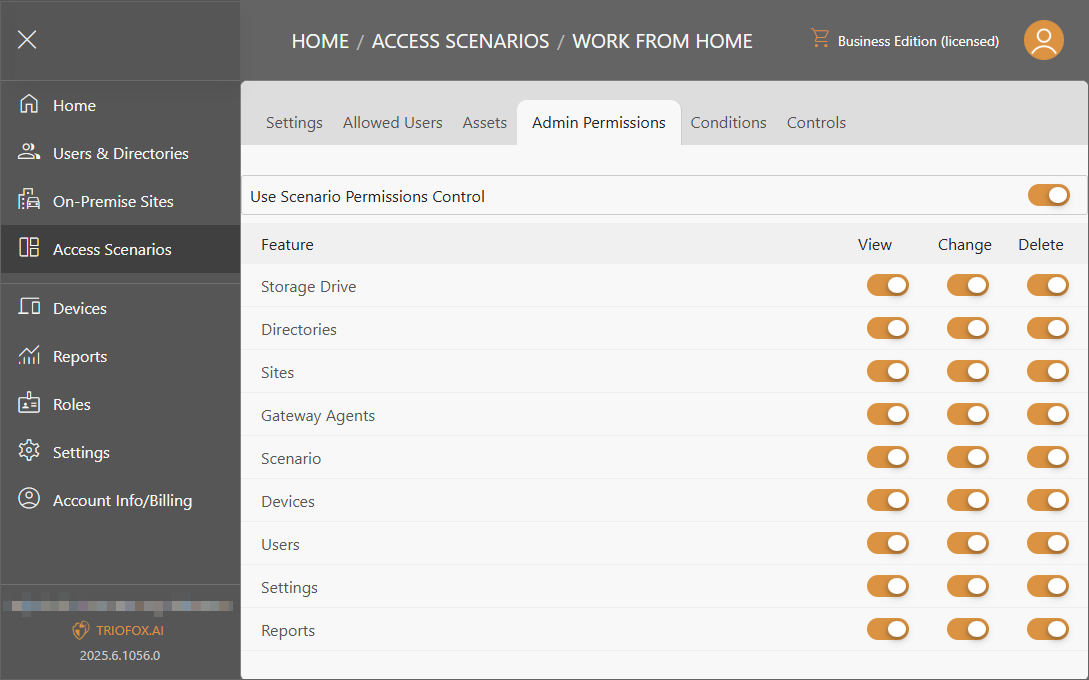
Condiciones
Configurar cuándo se activa el escenario.
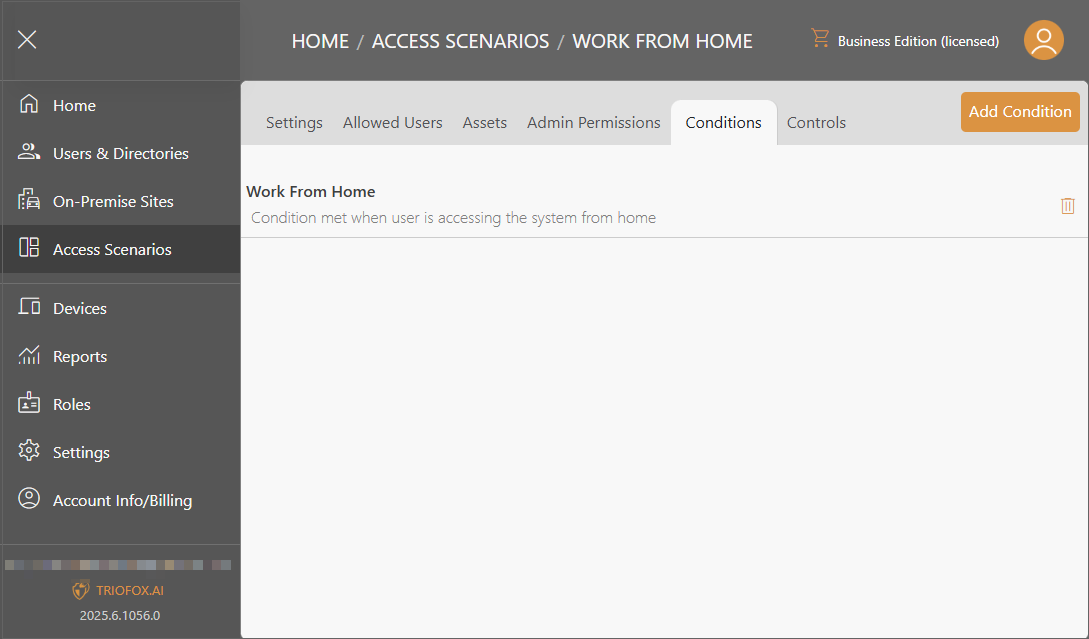
Controles
Gestionar cómo los usuarios pueden acceder a Triofox.ai en el escenario.
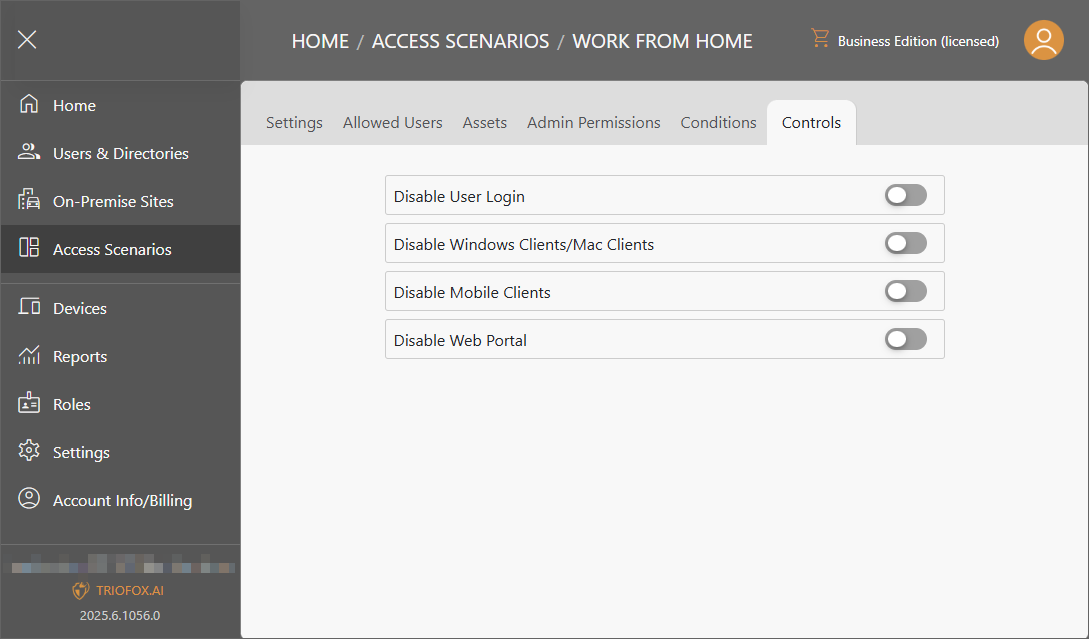
Condiciones Personalizadas
Condiciones Personalizadas te permite crear condiciones personalizadas que pueden usarse para aplicar escenarios de acceso.
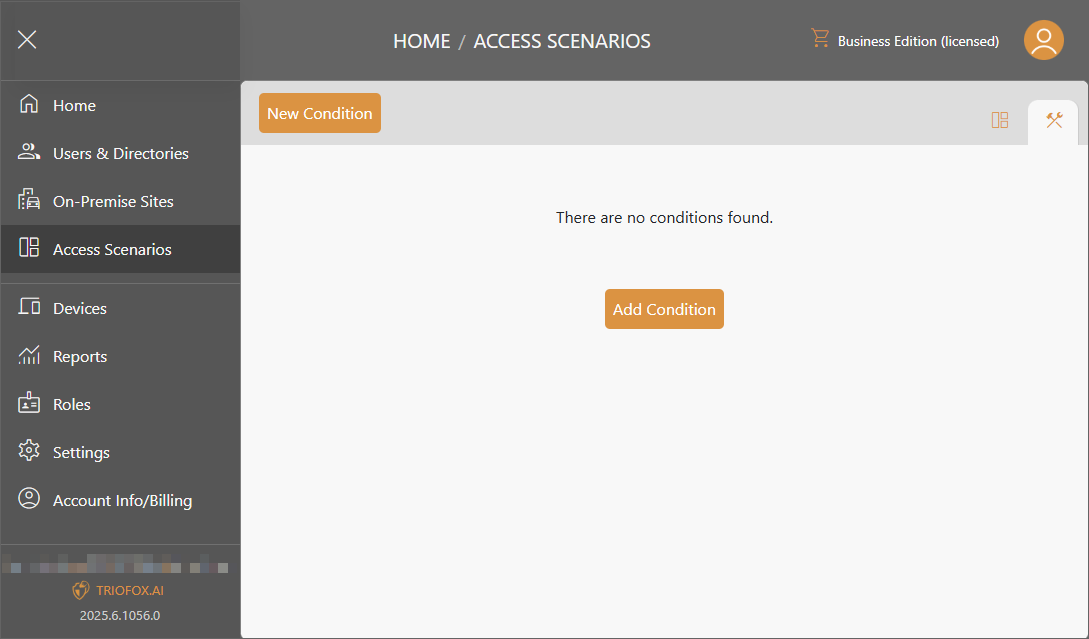
Añadir Condición Personalizada
Haz clic en Añadir Condición y selecciona Elegir bajo el tipo de condición deseado.
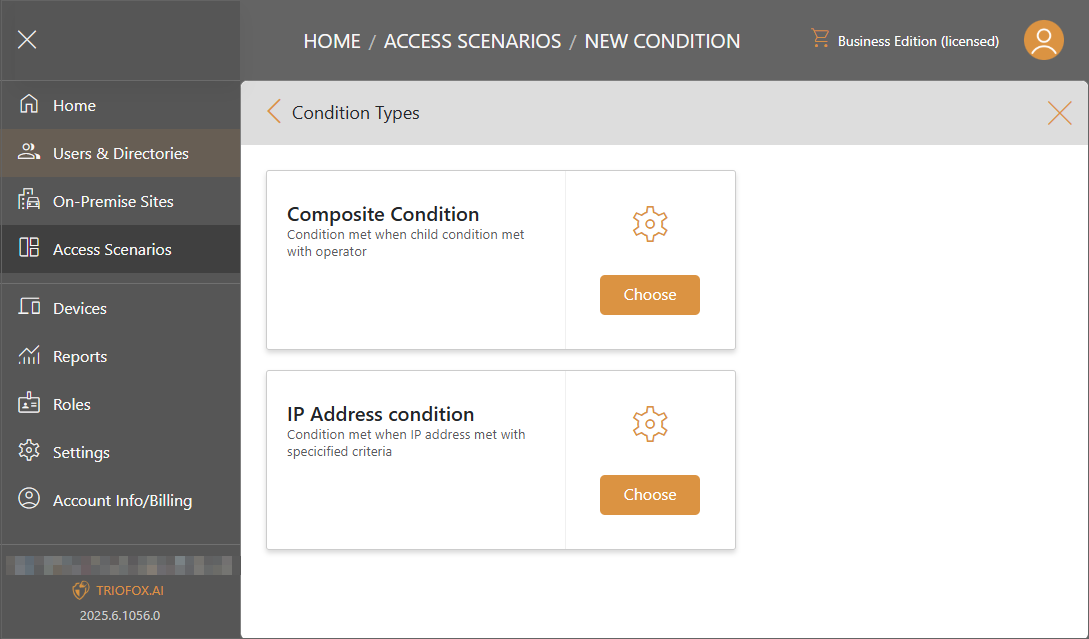
Condición Compuesta
Esto te permite combinar múltiples condiciones en una sola condición.
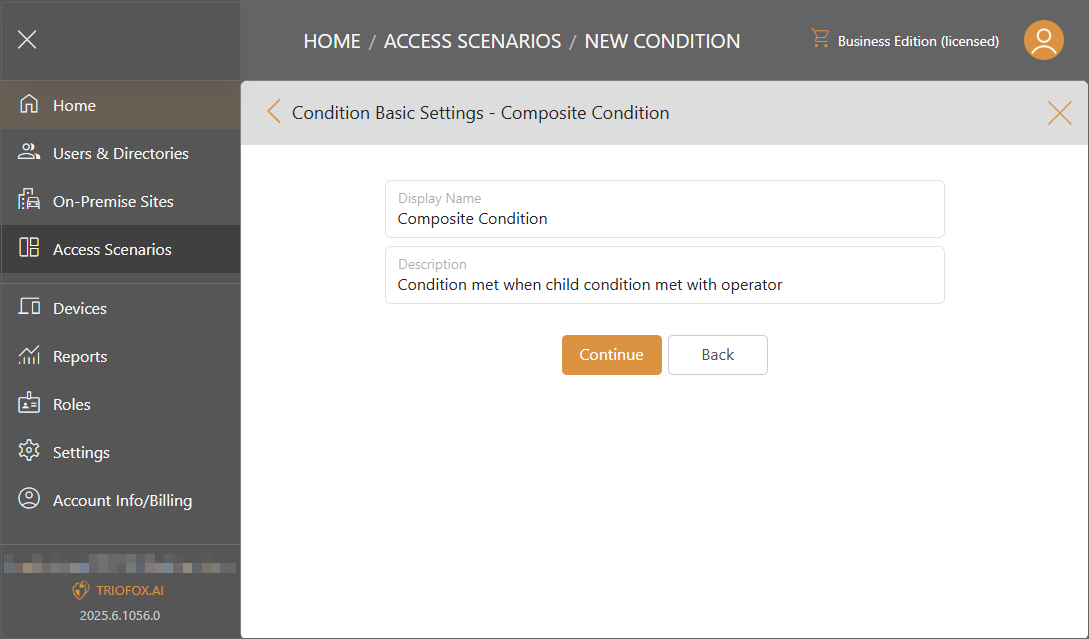
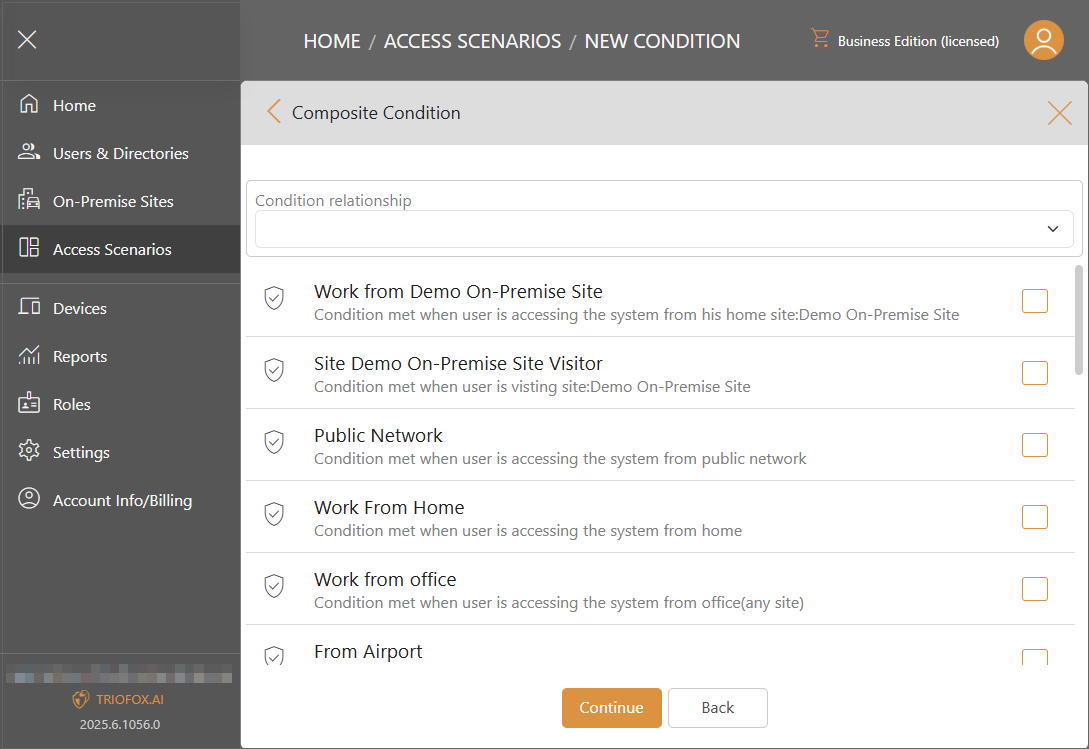
Condición de Dirección IP
Crear condiciones basadas en acceder a Triofox.ai desde una dirección IP específica.